よく使うアプリのマーク(アイコン)が、デスクトップになくて、困ったことはないでしょうか?
Windows11になって、やり方がわからないという方、
いつの間にか、デスクトップから消えちゃったという方、
知っておくと便利ですので、ぜひ、一緒に操作してみましょう。
今回は、Wordアプリを例にご案内させていただきます。
スタートボタンをクリック
作業の流れに沿ってお進みくださいね。
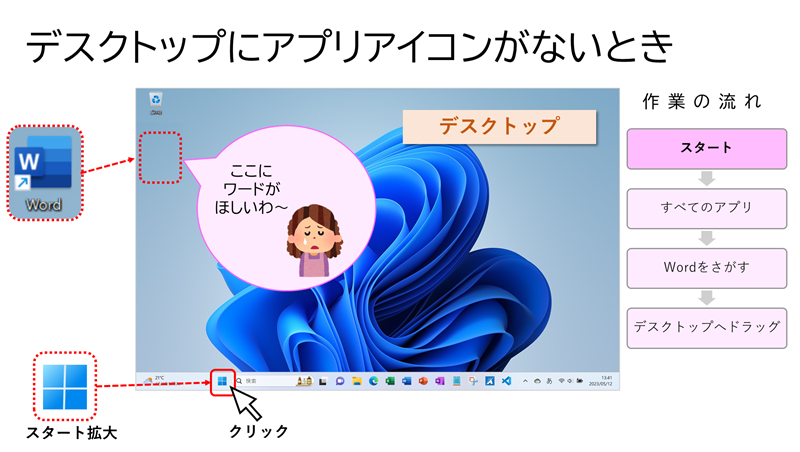
まずは、スタートボタンをクリックしよう。
青色の窓のようなマークです。
すべてのアプリをクリック
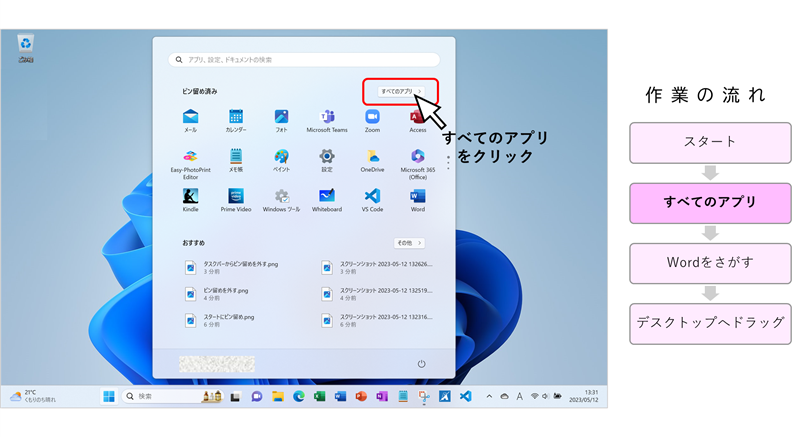
スタートメニューがでてきました。
右上の、すべてのアプリをクリックしよう。
目的のアプリをドラッグ
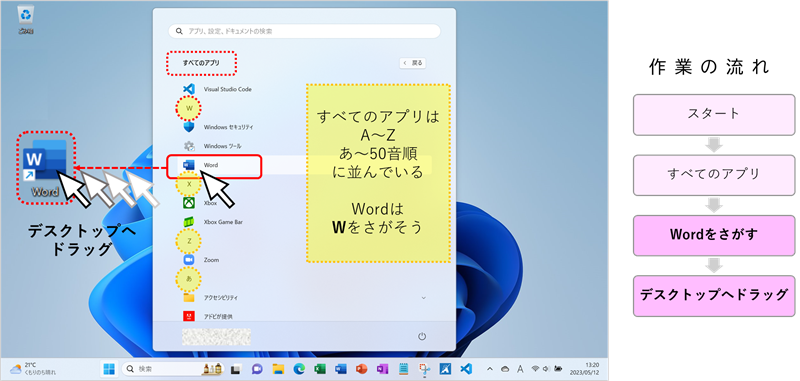
Wordをさがそう
すべてのアプリがでてきました。
上から、アルファベットのA~Z、つづいてひらがなの50音順に、並んでいます。
Wordは、Wのところにありますので、少し下へスクロールしましょう。
デスクトップへドラッグしよう
Wordのアプリが見つかったら、デスクトップへドラッグしよう。
これで、Wordアプリの、ショートカットアイコンを、デスクトップへ追加できました。
※ ショートカットとは、近道という意味があります。
まとめ

今回は、Windows11のデスクトップに、Wordのショートカットアイコンを追加する方法を、わかりやすくご案内させていただきました。
すべてのアプリから、目的のアプリをさがして、デスクトップへドラッグするという方法でした。
逆に、デスクトップのショートカットアイコンを消したいときは、ゴミ箱へドラッグするか、クリックしてDelキーで削除できます。
ショートカットアイコンが消えて、アプリそのものは消えませんので、心配しないでくださいね。
最後までお付き合いいただき、たいへんありがとうございました。
今後も、お役に立つ情報を発信してまいります。
どうぞよろしくお願いいたします。
